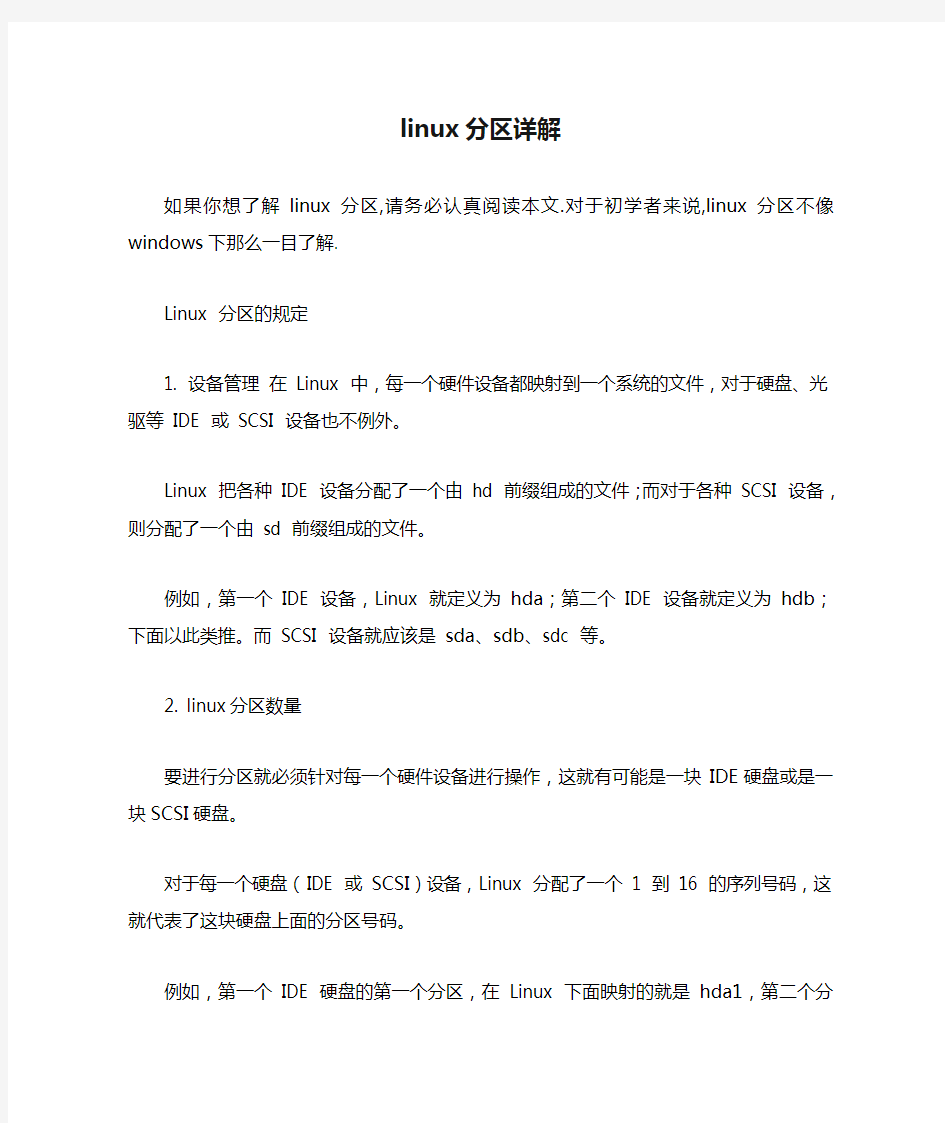
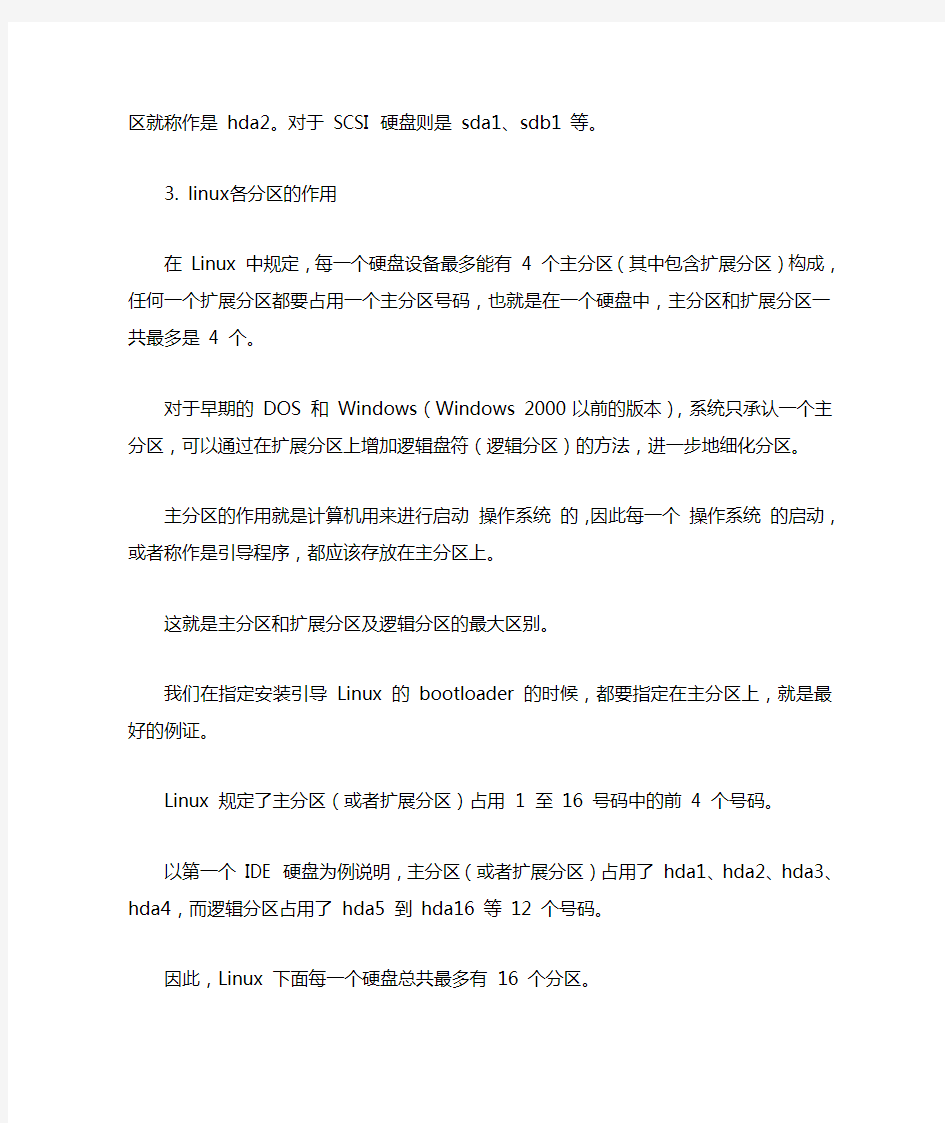
linux分区详解
如果你想了解linux分区,请务必认真阅读本文.对于初学者来说,linux分区不像windows下那么一目了解.
Linux 分区的规定
1. 设备管理在Linux 中,每一个硬件设备都映射到一个系统的文件,对于硬盘、光驱等IDE 或SCSI 设备也不例外。
Linux 把各种IDE 设备分配了一个由hd 前缀组成的文件;而对于各种SCSI 设备,则分配了一个由sd 前缀组成的文件。
例如,第一个IDE 设备,Linux 就定义为hda;第二个IDE 设备就定义为hdb;下面以此类推。而SCSI 设备就应该是sda、sdb、sdc 等。
2. linux分区数量
要进行分区就必须针对每一个硬件设备进行操作,这就有可能是一块IDE硬盘或是一块SCSI硬盘。
对于每一个硬盘(IDE 或SCSI)设备,Linux 分配了一个1 到16 的序列号码,这就代表了这块硬盘上面的分区号码。
例如,第一个IDE 硬盘的第一个分区,在Linux 下面映射的就是hda1,第二个分区就称作是hda2。对于SCSI 硬盘则是sda1、sdb1 等。
3. linux各分区的作用
在Linux 中规定,每一个硬盘设备最多能有4 个主分区(其中包含扩展分区)构成,任何一个扩展分区都要占用一个主分区号码,也就是在一个硬盘中,主分区和扩展分区一共最多是4 个。
对于早期的DOS 和Windows(Windows 2000 以前的版本),系统只承认一个主分区,可以通过在扩展分区上增加逻辑盘符(逻辑分区)的方法,进一步地细化分区。
主分区的作用就是计算机用来进行启动操作系统的,因此每一个操作系统的启动,或者称作是引导程序,都应该存放在主分区上。
这就是主分区和扩展分区及逻辑分区的最大区别。
我们在指定安装引导Linux 的bootloader 的时候,都要指定在主分区上,就是最好的例证。
Linux 规定了主分区(或者扩展分区)占用1 至16 号码中的前4 个号码。
以第一个IDE 硬盘为例说明,主分区(或者扩展分区)占用了hda1、hda2、hda3、hda4,而逻辑分区占用了hda5 到hda16 等12 个号码。
因此,Linux 下面每一个硬盘总共最多有16 个分区。
对于逻辑分区,Linux 规定它们必须建立在扩展分区上(在DOS 和Windows 系统上也是如此规定),而不是主分区上。
因此,我们可以看到扩展分区能够提供更加灵活的分区模式,但不能用来作为操作系统的引导。除去上面这些各种分区的差别,我们就可以简单地把它们一视同仁了。
4. linux分区指标
对于每一个Linux 分区来讲,分区的大小和分区的类型是最主要的指标。
容量的大小读者很容易理解,但是分区的类型就不是那么容易接受了。
分区的类型规定了这个分区上面的文件系统的格式。
Linux 支持多种的文件系统格式,其中包含了我们熟悉的FAT32、FAT16、NTFS、HP-UX,以及各种Linux 特有的Linux Native和Linux Swap分区类型。
在Linux 系统中,可以通过分区类型号码来区别这些不同类型的分区。各种类型号码在
介绍Fdisk的使用方式的时候将会介绍。
Fdisk 使用详解
下面通过介绍Fdisk 的使用方法,来巩固上面所学到的各种关于Linux 分区的知识。
Fdisk 是各种Linux 发行版本中最常用的分区工具,是被定义为Expert 级别的分区工具,它让初学者有点望而却步。
1. Fdisk 参数说明
运行Fdisk的时候,首先映入眼帘的如图1 所示的欢迎界面,用户通过在这个界面中输入命令参数来操作Fdisk。图1 Fdisk 欢迎界面用户通过提示键入“m”,可以显示Fdisk 命令各个参数的说明。读者可以看到Fdisk 有很多参数,可是经常使用的就是几个,如果读者熟练掌握这几个参数就可以流畅地运用Fdisk,对Linux 的硬盘进行分区。我们先简单介绍各个参数的意义,然后详细说明几个重点参数。
用户在Linux 中进行分区的时候,最常用的参数分别是d、l、m、n、p、q、t、w 等。
2.用Fdisk 进行分区在Linux 分区过程,一般是先通过p 参数来显示出硬盘分区表信息,然后根据信息确定将来的分区。如图2所示。图2 显示已有分区的图2 显示了分区的大小和分区的类型。如果想完全改变硬盘的分区格式,就可以通过d 参数一个个删除存在的硬盘分区。
例如d1,d2。删除完毕,就可以通过n 参数来增加新的分区。当按下“n” 后,我们就可以看到图 3 所示的新增分区。图 3 新增分区这里要选择新建的分区类型,是主分区还是扩展分区;然后选择p 或是e。它们的区别在上文中已经说明。然后就是设置分区的大小。需要提醒注意的是,如果硬盘上有扩展分区,就只能增加逻辑分区,不能增加扩展分区了,如图4 所示。图4 新增逻辑分区在增加分区的时候,其类型都是默认的Linux Native,如果需要把其中的某些分区改变为其它类型,例如Linux Swap 或FAT32 等,可以通过命令t 来改变,如图5。图5 转换分区类型当按下“t” 改变分区类型的时候,系统会提示要改变哪个分区,并且改变为什么类型(如果想知道系统所支持的分区类型,键入l)。图5 表示把分区5的类型改变为82 号Linux 的Swap 类型。Linux 所支持的分区类型号码和其对应的分区类型,可以参考表2(这些信息可以用l 命令得到)。表2 分区类型对应表改变完了分区类型,就可以按下“w”,保存并且退出。如果不想保存,那么可以选择“q” 直接退出。